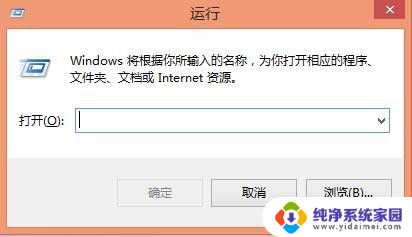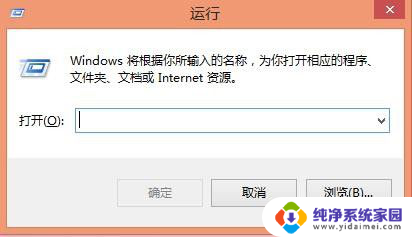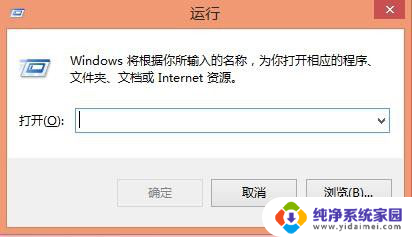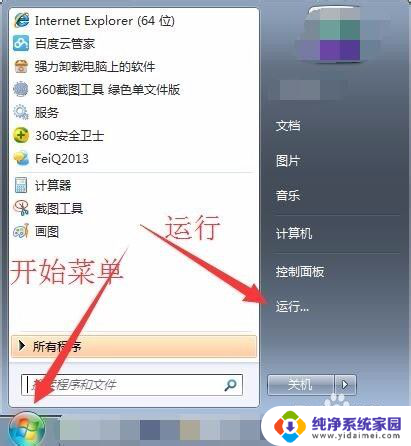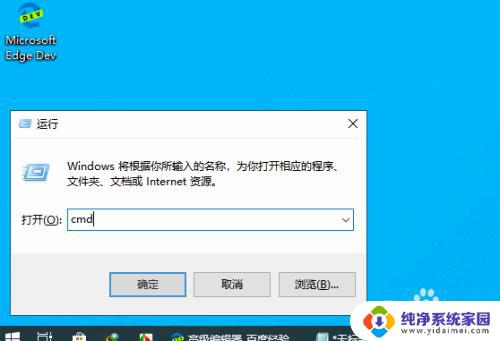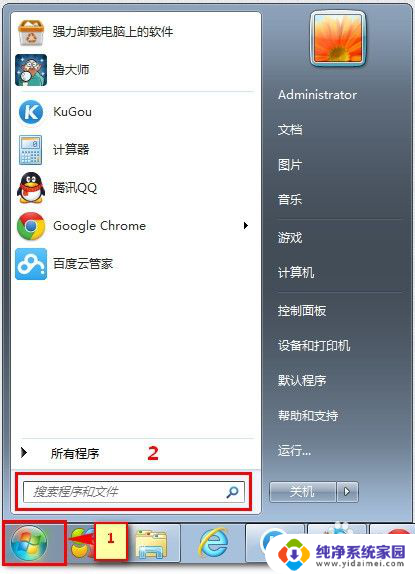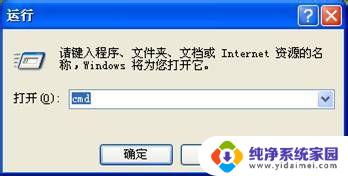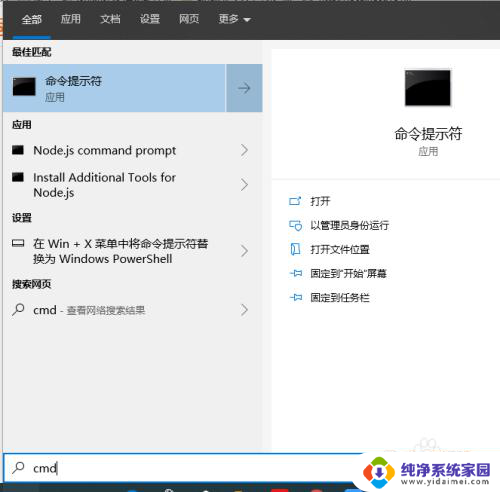cmd立即关机命令 使用CMD进行关机操作
现代科技发展迅速,计算机已经成为我们生活中不可或缺的工具之一,在日常使用计算机时,有时候我们需要迅速关机,这时候就可以通过CMD命令来实现。CMD立即关机命令可以让我们在不用手动点击鼠标的情况下,快速关闭计算机,提高了操作效率。通过简单的一行命令,就可以完成关机的操作,方便快捷。
步骤如下:
1.首先我们找到左下角的菜单图标,然后右击,在弹出来的菜单中,选择运行。
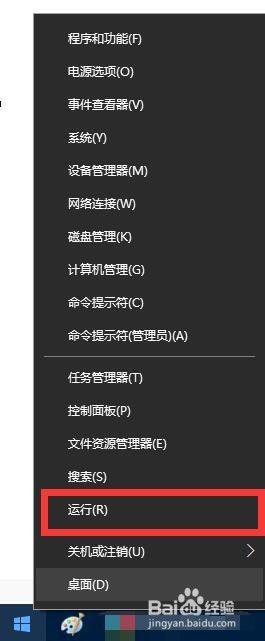
2.此时运行界面会弹出,在运行界面中。我们输入CMD,并以管理员身份运行,进入命令符。
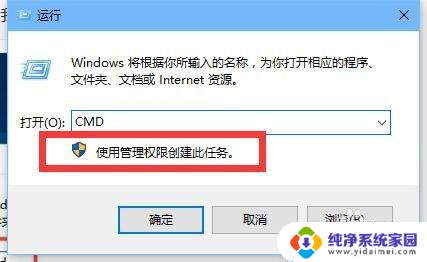
3.那么如何使用CMD进行关机呢?我们在命令符中输入:shutdown -s -t 0,其中的0代表0延时。当我们输入后,那么会立刻关机,如果我们想要电脑延迟关机,那么可以把时间写长一些,例如:shutdown -s -t 100,时间是以秒为单位的。
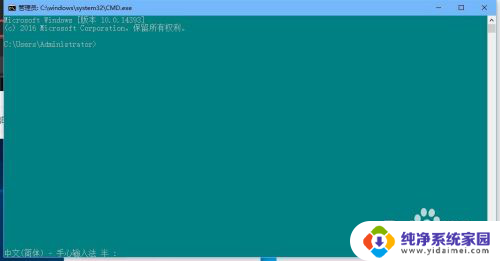
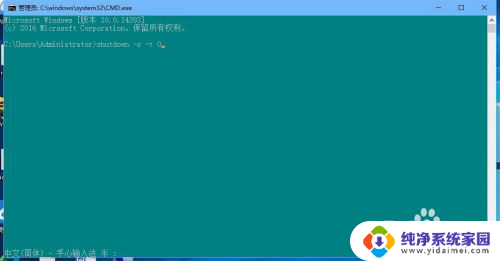
4.当然我们也可以直接在运行界面中输入shutdown -s -t 0,也会立刻关机。
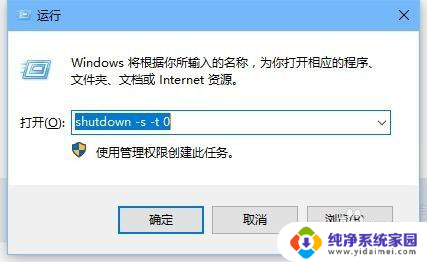
5.如果我们想要取消关机怎么办?我们输入:shutdown -a就可以了。
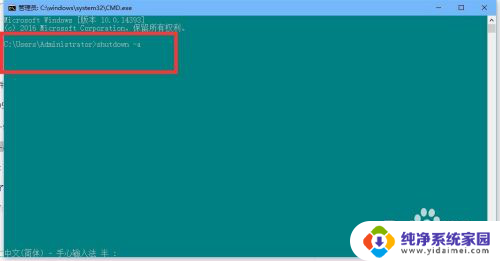
以上就是CMD立即关机命令的全部内容,如果您遇到相同问题,可以参考本文介绍的步骤进行修复,希望对大家有所帮助。